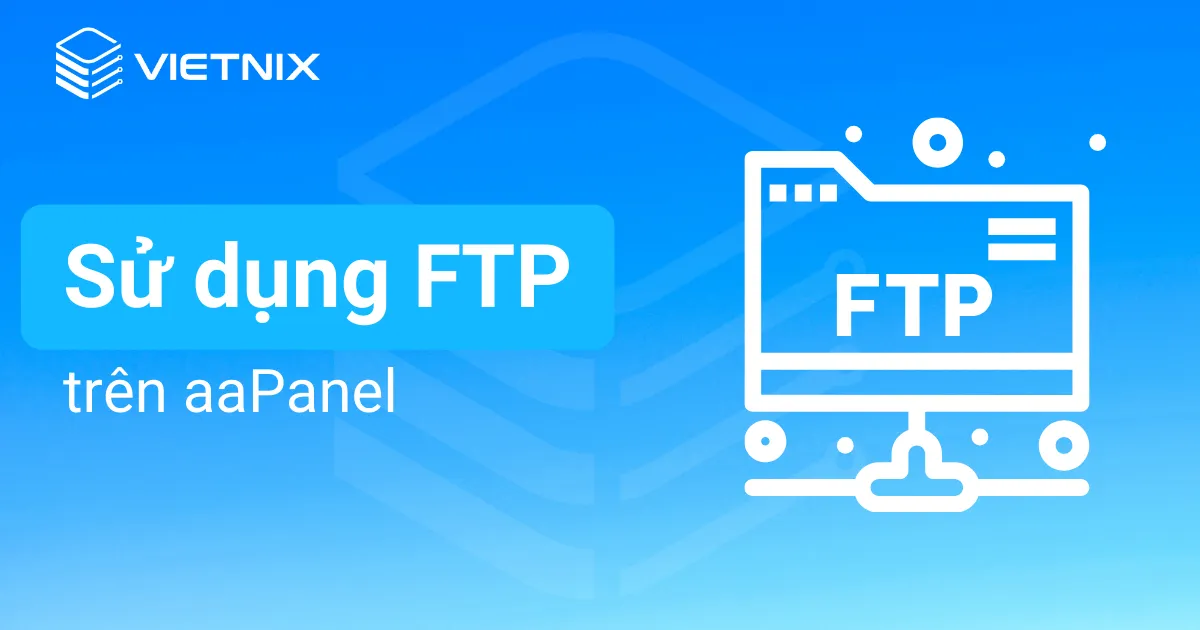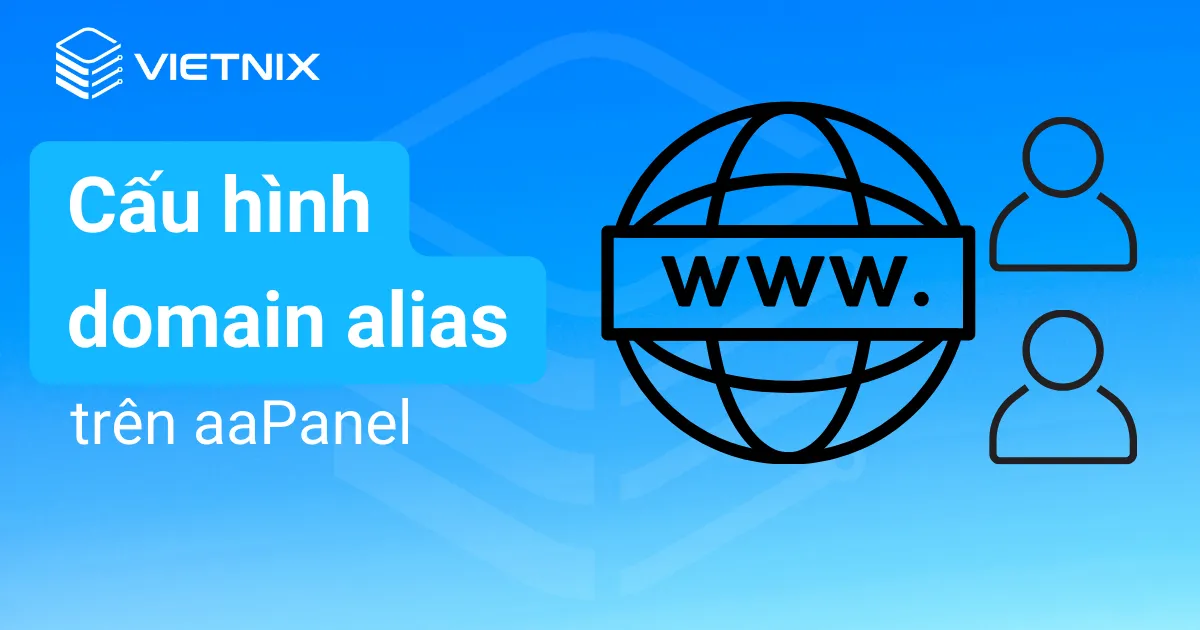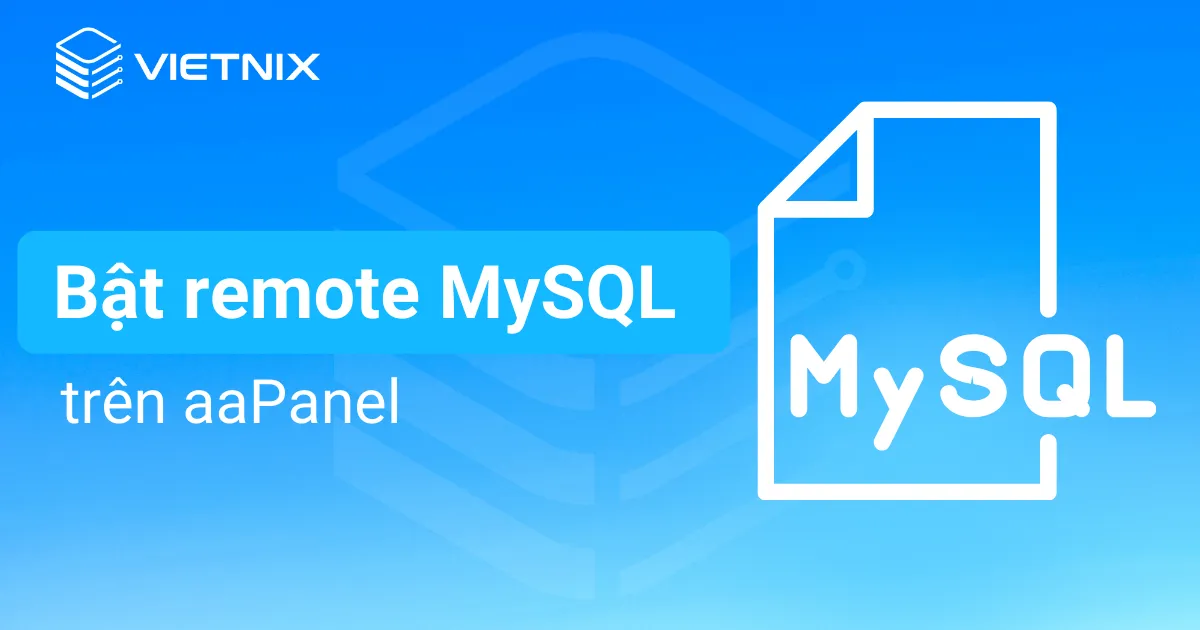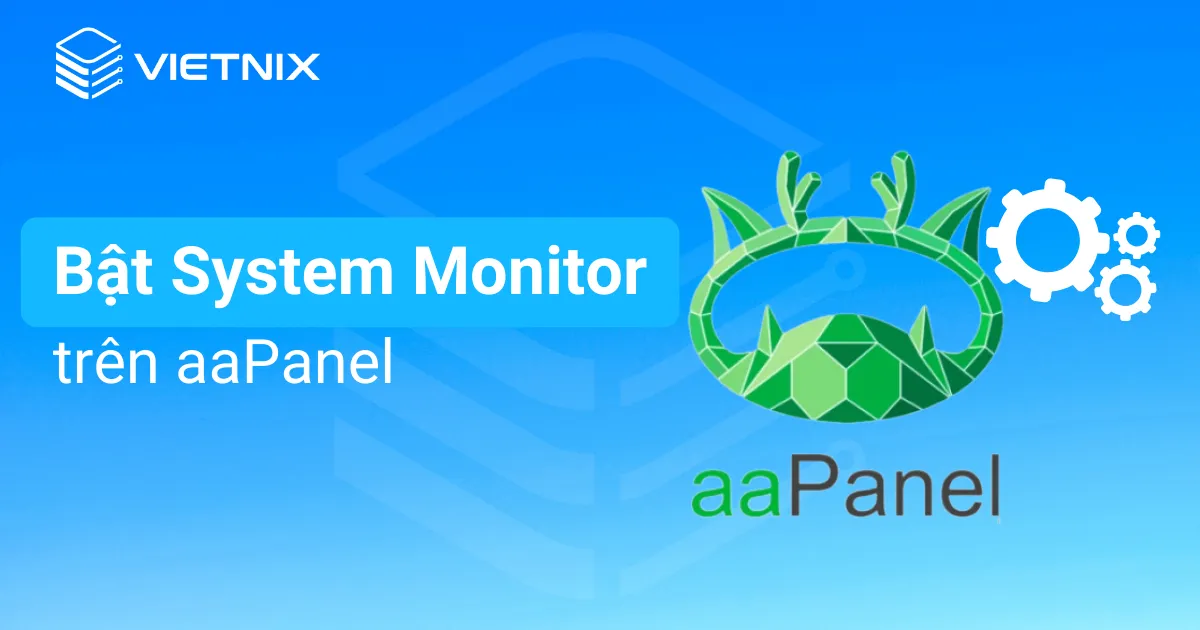Lỗi Aria engine is not enabled or did not start trên aaPanel có thể gây ra những khó khăn đáng kể cho người quản trị hệ thống. Trong quá trình quản lý server và ứng dụng web, việc gặp phải thông báo lỗi này có thể làm gián đoạn hoạt động của website hoặc ứng dụng của bạn. Trong bài viết này, hãy cùng Vietnix tìm hiểu về nguyên nhân gây ra và các phương pháp khắc phục phổ biến để bạn có thể nhanh chóng khắc phục lỗi Aria engine is not enabled or did not start trên aaPanel.
Nguyên nhân gây lỗi Aria engine is not enabled or did not start trên aaPanel
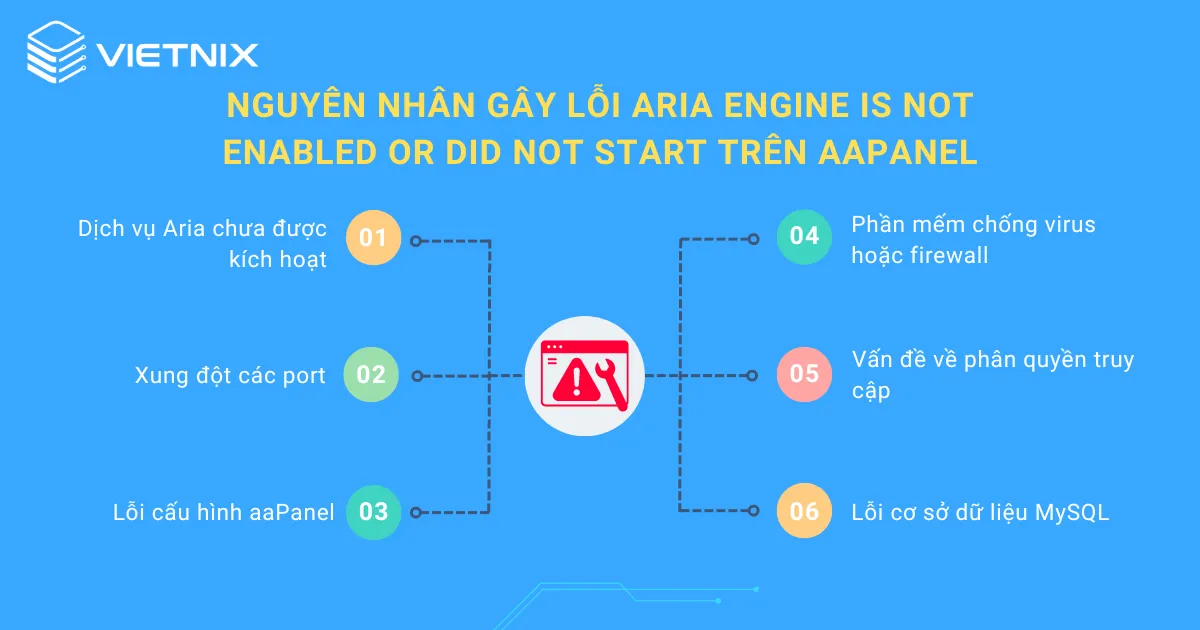
- Dịch vụ Aria chưa được kích hoạt: Có thể dịch vụ (service) Aria không được kích hoạt hoặc không được cấu hình đúng trên máy chủ. Điều này có thể xảy ra do lỗi cấu hình hoặc dịch vụ Aria không được cài đặt hoặc không được kích hoạt.
- Xung đột các port: Một số ứng dụng khác có thể đang sử dụng port mà dịch vụ Aria cần sử dụng. Điều này có thể làm cho dịch vụ Aria không thể khởi động hoặc không hoạt động đúng cách.
- Lỗi cấu hình aaPanel: Có thể có lỗi trong cấu hình của aaPanel, làm cho nó không thể kết nối hoặc sử dụng đúng động cơ Aria.
- Phần mềm chống virus hoặc firewall: Các phần mềm chống virus hoặc tường lửa trên máy chủ có thể chặn hoạt động của dịch vụ Aria, gây ra lỗi kết nối hoặc hoạt động không đúng.
- Các vấn đề về quyền truy cập: Có thể dịch vụ Aria không có quyền truy cập đúng vào các file và folder cần thiết để hoạt động.
- Lỗi cơ sở dữ liệu MySQL: Một số lỗi trong cơ sở dữ liệu MySQL có thể gây ra vấn đề khi sử dụng Aria engine.
Mọi người cũng xem thêm:
Dấu hiệu nhận biết lỗi
Lỗi này rất khó để nhận biết khi bạn chỉ sử dụng aaPanel. Lúc này các dịch vụ (service) quản lí cơ sở dữ liệu như MySQL/MariaDB vẫn sẽ báo tình trạng hoàn toàn hoạt động bình thường, dù bạn có khởi động lại dịch vụ, tình trạng vẫn không đổi.
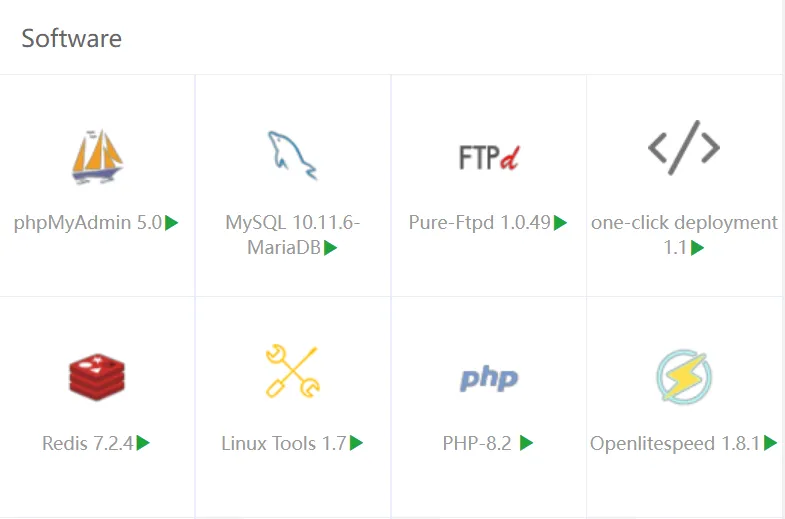
Trong giao diện aaPanel, bạn sẽ không tìm thấy lỗi nào xuất hiện. Tuy nhiên, các website khi truy cập vẫn sẽ báo lỗi “Error establishing a database connection” như hình.
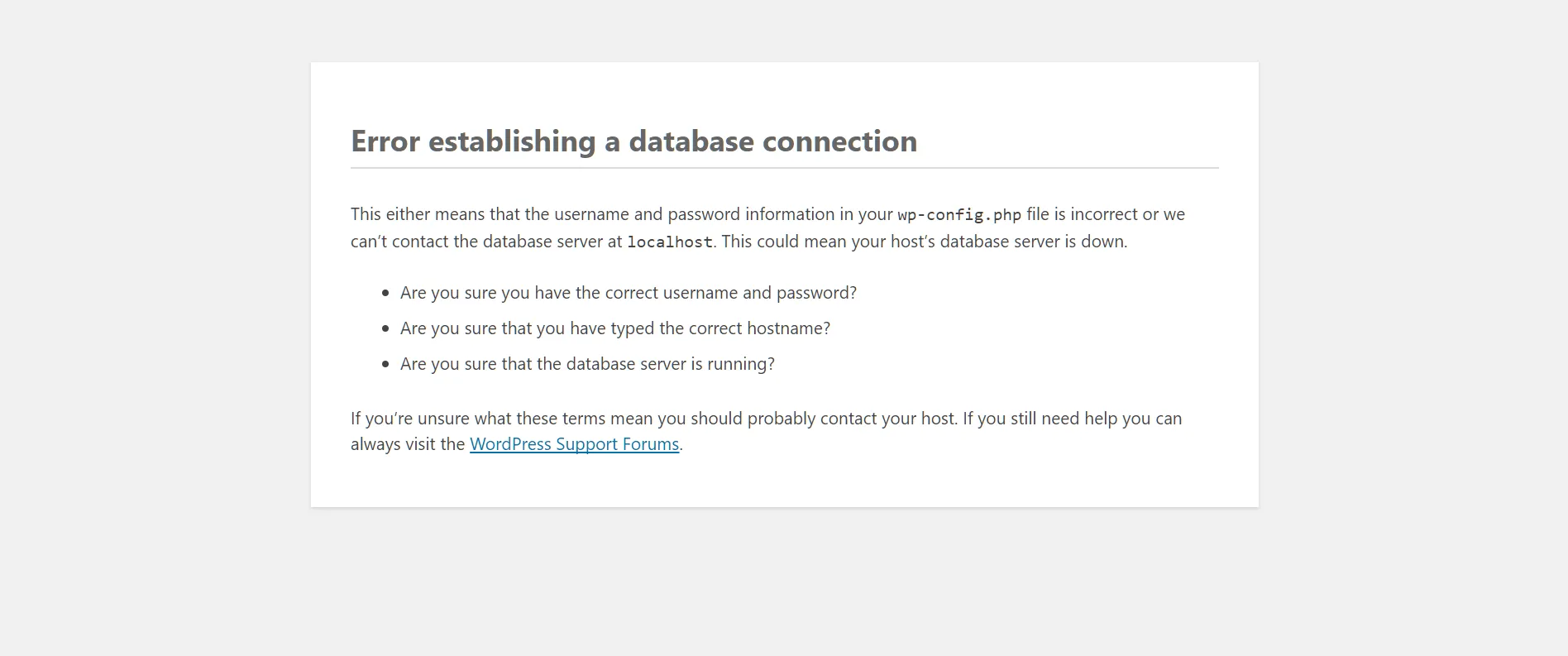
Ngoài ra khi bạn tìm cách truy cập vào phpMyAdmin của các website, dù nhập thông tin chính xác nhưng phpMyAdmin vẫn báo lỗi không thể đăng nhập như hình dưới.
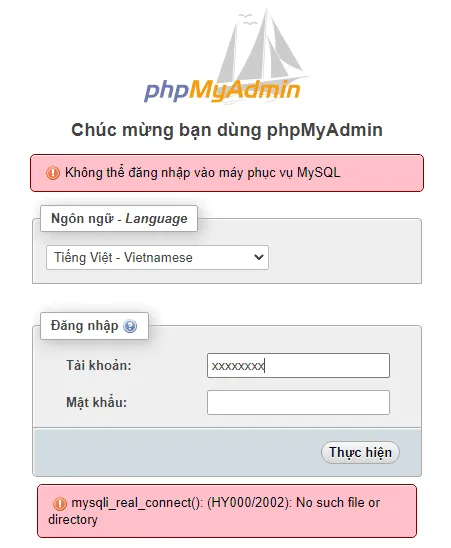
Các bước thực hiện xử lý lỗi Aria engine is not enabled or did not start trên aaPanel
Để giải quyết vấn đề này và đảm bảo hệ thống hoạt động một cách mượt mà, cần thực hiện một số bước xác định và sửa lỗi một cách kỹ lưỡng.
Bước 1: Thực hiện truy cập giao diện CLI vào server aaPanel
Bạn có 2 phương thức để truy cập giao diện CLI của aaPanel:
- Sử dụng SSH vào server aaPanel từ máy tính client.
- Truy cập vào Terminal trên thanh menu bên trái của dashboard aaPanel
Sau bước này, bạn sẽ tiếp tục bước tiếp theo là kiểm tra lỗi trên log và bạn cần quyền root để có thể làm điều đó.
Bước 2: Kiểm tra error log của MySQL/MariaDB trên aaPanel
Bạn trong giao diện CLI của SSH hoặc Terminal hãy gõ lệnh sau:
tailf /www/server/data/domain-cua-ban.errHoặc bạn cũng có thể chạy lệnh khởi động lại dịch vụ MySQL/MariaDB:
systemctl restart mysqlKhi này bạn sẽ thấy dịch vụ MySQL tái hoạt động rất lâu và mất ổn định, hoặc khởi động lại thất bại và ở các dòng cuối thông báo dịch vụ bạn sẽ bắt gặp lỗi có dạng như sau:
Aria engine is not enabled or did not start. The Aria engine must be enabled to continue as mysqld was configured with --with-aria-tmp-tables
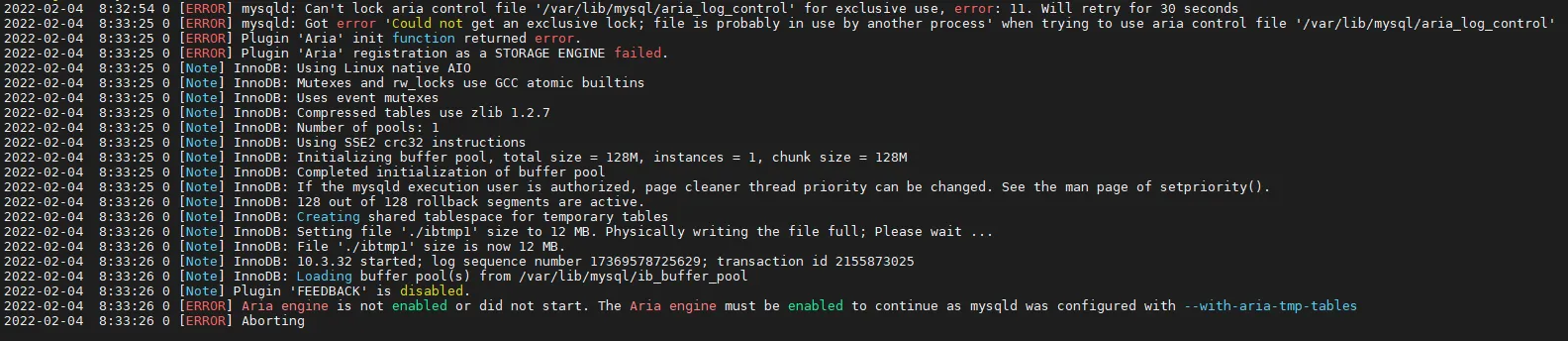
Bước 3: Tiến hành xử lý lỗi
Biện pháp khắc phục lỗi này khá đơn giản, bạn thực hiện 2 lệnh sau:
mv /www/server/data/aria_log_control /www/server/data/aria_log_control_bak
service mysql restartTrong đó, bạn sẽ tạo 1 bản sao lưu của file aria_log_control và dùng file mới copy để làm file chính, tiếp theo là bạn cho khởi động lại dịch vụ MySQL vừa rồi.
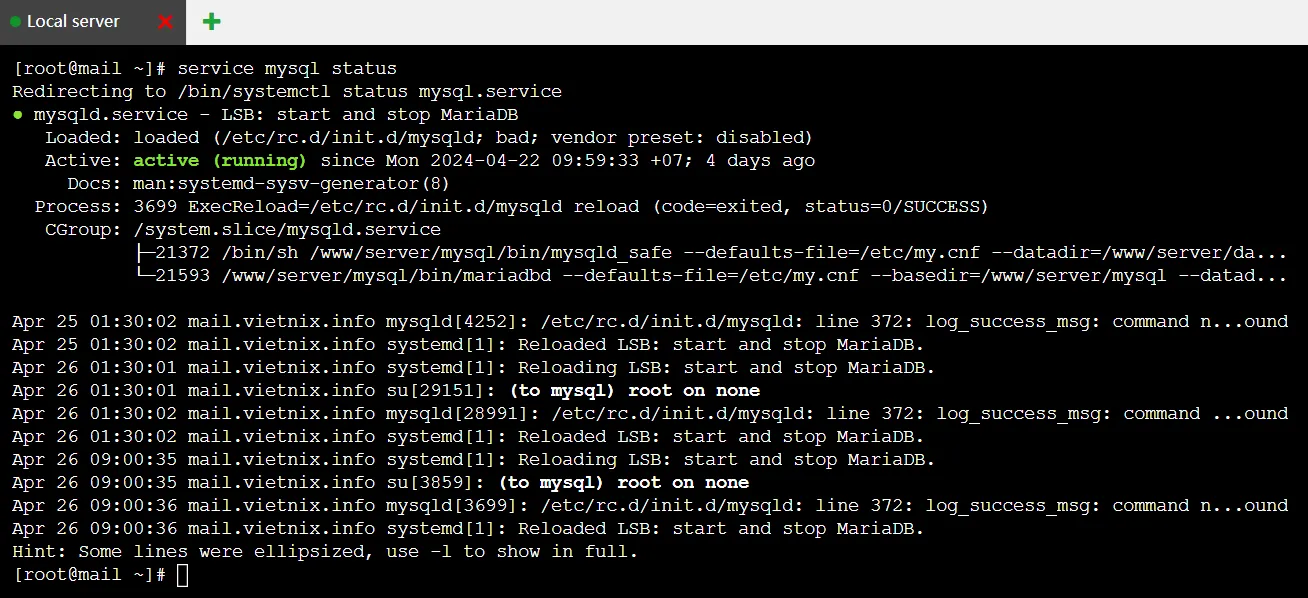
Vậy là Vietnix đã hoàn tất hướng dẫn bạn cách xử lý lỗi Aria engine is not enabled or did not start trên aaPanel chi tiết và nhanh chóng.
Lời kết
Hy vọng nội dung trên đã giúp bạn hiểu được cách xử lý lỗi Aria engine is not enabled or did not start trên aaPanel nhanh chóng, nếu có bất kì câu hỏi hay khó khăn nào trong quá trình thực hiện bạn có thể để lại comment dưới bài viết này, đội ngũ kỹ thuật của Vietnix sẽ hỗ trợ bạn. Ngoài ra bạn có thể xem thêm các bài liên quan đến aaPanel như Khôi phục mật khẩu trên aaPanel hay Cài đặt WordPress với Plugin OneClick trên aaPanel tại blog của Vietnix. Chúc bạn thành công!